O que você vai aprender?
Nesta dica vamos demonstrar uma maneira simples de fazer um cálculo percentual entre duas colunas diferentes.
Introdução
Quando trabalhamos com números é muito comum buscarmos algumas informações não só em uma coluna, mas em várias ao mesmo tempo. Nesta dica aprenderemos a fazer um cálculo de porcentagem entre elas.
Passo 01: Conheça seus dados
Para esta dica, vamos utilizar o seguinte arquivo:
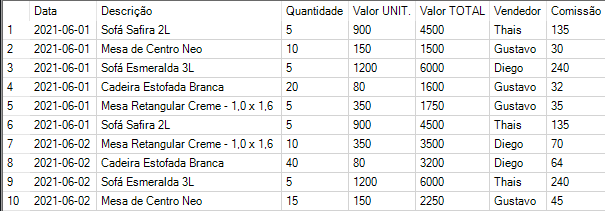
É um excel onde temos dados de uma venda, e também alguns dados sobre o vendedor e como ele foi comissionado. Mas agora estamos interessados para uma melhor análise, em saber qual é a porcentagem da comissão de cada vendedor.
Passo 02: Padronize seus dados
Como vamos fazer uma operação matemática, é importante que nossos dados estejam com o tipo correto. Então garanta que os valores numéricos estejam sendo reconhecidos como números, para que não tenhamos nenhum erro na nossa lógica.
Para isso podemos usar a ferramenta AutoField, Select, entre outras. No nosso exemplo vamos usar a ferramenta AutoField.
Passo 03: Ferramenta Formula Tool
Para calcular essa porcentagem teremos que usar primeiro a comissão, e depois os valores que geraram essa comissão. Então se a comissão de Thais foi de 135, da onde veio essa comissão? Do valor Total de suas vendas, que foi 4500.
Então vamos montar essa lógica usando a ferramenta de fórmula.
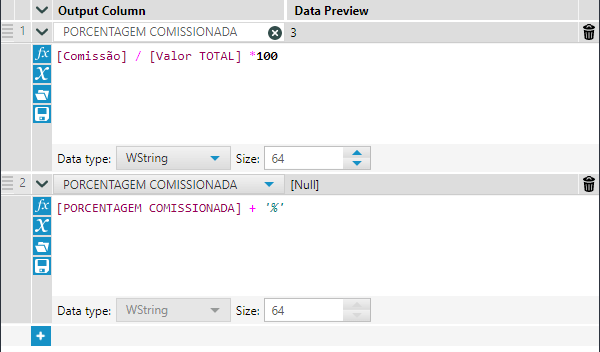
Reparem que uma nova coluna foi criada “PORCENTAGEM COMISSIONADA”, e logo após, realizamos uma mudança nessa coluna.
A coluna é do tipo String, justamente para que possamos adicionar o símbolo “%” facilitando o entendimento dos nossos dados.
Após a execução nossos dados ficarão da seguinte maneira.
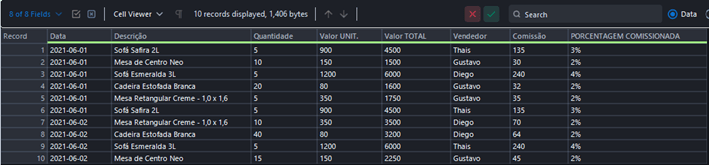
Bônus: Mas e se os resultados não forem números inteiros?
Vamos trabalhar com uma hipótese em que os valores não são números inteiros e precisemos de um número de casas decimais para a visualização dos nossos valores. Então vamos mudar um pouco nossa base.
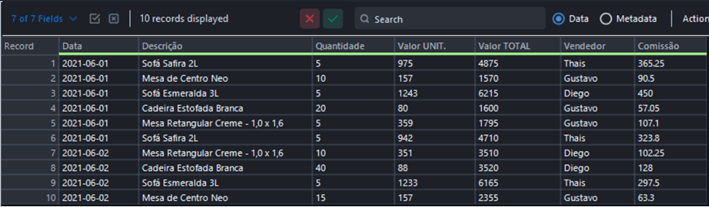
Nesse caso a fórmula que usaremos é um pouco mais complexa. Vamos usar a fórmula ToString.
Mas como essa fórmula funciona? A fórmula é ToString(x, numDec, [ThousandsSeparator], [decimalSeparator])
Onde x é a nossa primeira variável, no nosso caso nossa conta para definir o valor de porcentagem, numDec é o número de casas decimais que nosso resultado terá, thousandsSeparator é se o Alteryx deverá trazer um separador de milhar ou não, nesse caso a resposta é um boleano onde 1 = Sim, 0 = Não, e decimalSeparator será nosso separador decimal, caso você queira um separador decimal deverá digita-lo entre aspas simples ou aspas duplas, como abaixo.
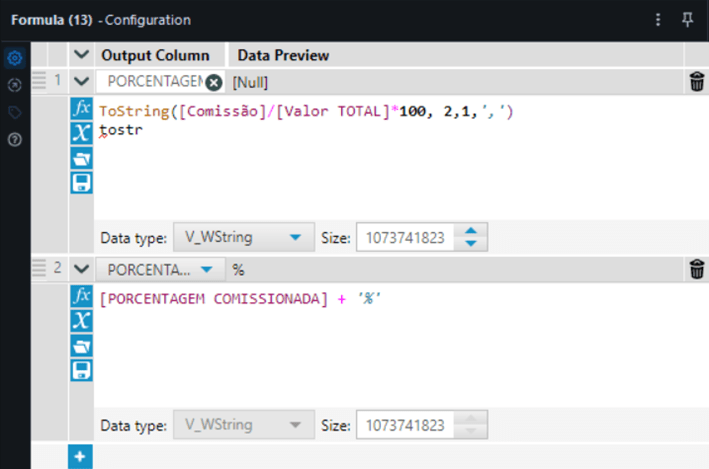
Aqui nós escolhemos duas casas decimais, permitimos o separador de milhar, e definimos nosso separador decimal como vírgula. Então vamos dar uma olhada em como ficou nosso resultado.
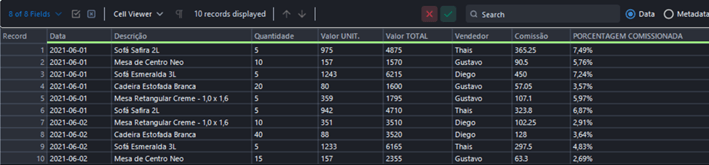
Lembrando que no Alteryx o separador decimal padrão é o ponto. Então é importante que seja definido a vírgula. Caso não, o separador de milhar será a vírgula.
01 de novembro de 2023
Pronto! Agora você já sabe como fazer um cálculo percentual entre duas colunas.

P A T H | Dicas Tableau – Como trocar a mesma fonte publicada do On Premise para o Tableau Cloud
Saiba Mais
P A T H | Dicas Alteryx Cloud – Como preencher valores nulos com cálculos baseados nos dados
Saiba Mais



